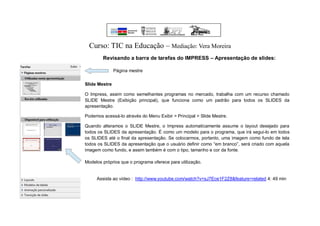
Revisando Impress
- 1. Curso: TIC na Educação – Mediação: Vera Moreira Revisando a barra de tarefas do IMPRESS – Apresentação de slides: Página mestre Slide Mestre O Impress, assim como semelhantes programas no mercado, trabalha com um recurso chamado SLIDE Mestre (Exibição principal), que funciona como um padrão para todos os SLIDES da apresentação. Podemos acessá-lo através do Menu Exibir > Principal > Slide Mestre. Quando alteramos o SLIDE Mestre, o Impress automaticamente assume o layout desejado para todos os SLIDES da apresentação. É como um modelo para o programa, que irá segui-lo em todos os SLIDES até o final da apresentação. Se colocarmos, portanto, uma imagem como fundo de tela todos os SLIDES da apresentação que o usuário definir como “em branco”, será criado com aquela imagem como fundo, e assim também é com o tipo, tamanho e cor da fonte. Modelos próprios que o programa oferece para utilização. Assista ao vídeo : http://www.youtube.com/watch?v=sJ7Ece1F2Z8&feature=related 4: 49 min
- 2. Uma boa prática ao iniciar a criação do slide é já ter digitado e organizado todo conteúdo no editor de texto. Usar a estrutura de tópicos para inserir os títulos de cada slide. Ao dar enter, o slide posterior será inserido conforme o modelo (layout) já selecionado anteriormente. Nesta etapa poderá formatar (fonte/tamanho/cor) selecionando todos os textos. Ao clicar na guia “Normal” os slides estarão relacionados obedecendo à formatação realizada. Observe na imagem. Basta inserir o conteúdo de cada slide.
- 3. Layouts: São modelos de slides com formatação pré-definida para atender a necessidade do conteúdo que será inserido: título; subtítulo; texto; imagem; áudio; vídeo; gráficos; tópicos. Para descobrir dicas para sua utilização assista aos vídeos: Vídeo aula 1: http://www.youtube.com/watch?v=rSgcrK0hcgc&feature=related 6: 54 min Vídeo aula 2: http://www.youtube.com/watch?v=hfzXivRkM14&feature=related 6: 10 min OBSERVAÇÃO: Para melhor atender a sua necessidade ao criar os slides a boa dica é usar o slide em branco. Sempre inserir o texto utilizando caixa texto. Desta forma, poderá arrastar o conteúdo conforme a sua ocupação no espaço do slide para compor esteticamente com melhor visualização. As alterações podem ser realizadas sem a necessidade de apagar ou refazer o conteúdo já inserido anteriormente.
- 4. Na tarefa Modelos de tabela você tem a opção de escolher o estilo da tabela. Basta selecionar e criar a quantidade de colunas e linhas necessárias. OK! A tabela será inserida como no editor de texto. Utilize as mesmas opções para formatação do texto nas células. Para alterar o tamanho da tabela, das colunas e das linhas basta arrastar!
- 5. Selecionar o texto ou a imagem → Clicar Menu: Apresentação de slides – Animação personalizada → (na coluna Tarefas/tópico Animação personalizada) Adicionar → Entrada → Velocidade (escolher uma opção) Ênfase → escolher uma opção → Caminhos de movimento (escolher uma opção) → OK! → (na coluna Tarefas/tópico Efeito): Iniciar → Após o anterior → velocidade → escolher uma opção. Pode ser: muito lenta/lenta/média/rápida/muito rápida. Veja na figura 2. Pronto! Salvar! Basta visualizar a apresentação. Aperte F5 e ESC para sair da apresentação. Selecionar e remover Figura 3 Para cada efeito escolhido para dentro você vai encontrar: Iniciar: Ao clicar (comando pra clicar com o mouse) Com anterior (comando para ação conjunta: anterior/posterior) Figura 2 Após anterior (comando automático logo após a última ação) Figura 1
- 6. OBSERVAÇÃO: Caso queira alterar a animação selecione e clique em remover. A transição de slides é a opção na qual você vai escolher a forma como cada slide vai abrir no momento da apresentação. Ao selecionar um efeito você pode “aplicar a todos os slides” ou não. Podendo criar um movimento diferente para cada um. Neste caso deve estar a tento a pergunta do programa e responder “Não” para não aplicar a todos. Para modificar a transição você tem a opção de velocidade lenta/média/rápida. A opção para avançar cada slide é ao clique do mouse ou automaticamente. Neste caso, os segundos devem ser inseridos conforme o tempo necessário para leitura do conteúdo de cada slide apresentado. Observe a indicação das setas. Figura 2 Figura 1
- 7. É também na transição de slides que você vai inserir áudio na apresentação. Na opção Som selecione Outro som... Será aberta uma janela para buscar o arquivo de áudio em seu computador. Selecionar o arquivo desejado e clicar em Abrir. Deixar marcado a opção repetir até o próximo slide. Aperte F5 para verificar! DICA: Como colocar áudio no Impress 3.0: http://www.youtube.com/watch?v=2wurDkqQE5A&feature=related 1: 28 min Exportar em PDF é uma boa alternativa para preservar o conteúdo do arquivo. Juiz de Fora, setembro/2012.
